2025.05.15エクセル
アンケート集計をエクセルで簡単に!初心者向けの基本操作と効率化テクニック
インターネット上で行ったアンケート結果や、紙で回収したアンケートをデジタル化したものなど、日常業務の中でアンケート集計作業は頻繁に発生します。
こうしたデータの整理・集計には、やはりMicrosoft Excel(エクセル)が便利です。しかし、エクセル初心者の方にとっては「どうやって集計すればいいの?」「関数とか難しそう…」といった不安もつきものです。
この記事では、エクセルを使ったアンケート集計の基本から、効率化のコツ、つまずきやすいポイントの対処法まで徹底的に解説します。これを読めば、初心者でも自信を持ってアンケート結果を整理・分析できるようになります。
目次
● アンケート集計にエクセルを使うメリットとは?
● 初心者でもできるアンケートデータの入力ルール
● 項目別の集計方法(COUNTIF関数の基本)
● 複数条件での集計(COUNTIFSやピボットテーブル)
● グラフを使って結果を「見える化」しよう
● よくあるトラブルとその対処法
● 作業を効率化するためのテクニック
● まとめ
エクセルはMicrosoft Officeに含まれる定番ソフトであり、Windowsパソコンには標準でインストールされていることが多いため、特別な環境や高価なソフトを用意しなくても、すぐに使い始められるのが最大の利点です。
たとえば、
具体的には、次のようなカスタマイズが可能です。
たとえば、「20代女性の回答だけを抽出して、再購入意欲を分析したい」といったような場合でも、関数やフィルター機能、あるいはピボットテーブルを活用することで、すばやく欲しい情報を取り出せます。
このように、調査内容や分析目的に応じて柔軟にデータを加工できる点は、固定されたフォームしか使えないアンケート集計ソフトやウェブツールに比べて、エクセルの大きな強みです。
エクセルには、初心者でも扱いやすい基本的な関数から、業務で使える集計・分析に特化した関数まで、多彩な機能が備わっています。これにより、アンケート結果を正確かつスピーディに集計・分析することが可能です。
たとえば、以下の関数がよく使われます。
また、数値や割合をそのまま表にしておくだけでなく、棒グラフや円グラフなどにして「見える化」することで、第三者への説明も格段にわかりやすくなります。これは上司への報告や、顧客へのプレゼンテーション資料作成にも役立つ機能です。
さらに、フィルターや並べ替え機能を使えば、条件に合ったデータだけを瞬時に抽出することも可能です。たとえば「満足度が低い人だけを抽出して分析する」といったことも簡単にできます。

アンケート結果を効率よく集計・分析するには、データの「入力形式」を整えることが非常に重要です。実際、エクセルでの集計作業がうまくいかない原因の多くは、「データの入力ルールがバラバラ」なことによるものです。
入力ルールさえきちんと押さえておけば、関数やフィルター、ピボットテーブルなどの機能がスムーズに使えるようになります。ここでは、初心者でもすぐに実践できる「基本の入力ルール」とそのポイントを詳しく見ていきましょう。
エクセルでアンケートデータを管理する場合、1つの回答(1人の回答者の全ての回答)を「1行」で記録するのが基本です。
| 回答者ID | 性別 | 年齢 | 商品満足度 | 再購入意欲 |
|---|---|---|---|---|
| 001 | 男性 | 30 | 満足 | はい |
| 002 | 女性 | 25 | 普通 | いいえ |
上記のように、行ごとに1名の回答者データが並んでいる形式にします。
このような「行ベース」のデータ構造にしておくことで、以下のような処理が簡単になります:
もし1件の回答を複数行に分けて入力してしまうと、集計作業が非常に複雑になってしまいます。初心者ほど、「1行1回答」という原則は徹底して守ることをおすすめします。
次に重要なのが、質問項目を1列ずつ設けることです。つまり、「性別」「年齢」「満足度」「再購入意欲」などの項目を、**縦方向に並べる(1列=1項目)**ようにします。
具体例:
|
回答者ID |
性別 |
年齢 |
商品満足度 |
再購入意欲 |
この形式にしておけば、たとえば、
といった項目別のクロス集計や分析がとても簡単になります。
また、「1列=1項目」形式にすると、列を削除・追加するだけでレイアウト変更が柔軟にできるという利点もあります。
初心者がよく陥りやすいミスが、「同じ意味の言葉を異なる表記で入力してしまう」ことです。これを「表記ゆれ」と呼びます。
例えば、
このように入力されてしまうと、エクセルが「別の選択肢」として認識してしまうため、正しく集計できなくなります。
NG例:
OK例:
対応策としては、
などが有効です。
エクセルでは、日付や数値も「見た目」ではなく「内部の形式」で処理されるため、入力時の形式にも注意が必要です。
たとえば、
形式がバラバラになってしまうと、フィルターが効かない、正しく並べ替えられない、グラフが正しく表示されないなどの不具合が発生します。初心者の方も、「見た目が同じでも内部形式が違う」ことがあるという点をぜひ覚えておきましょう。
以下は、ルールを守って入力された理想的なアンケートデータの一例です。
| 回答者ID | 性別 | 年齢 | 商品満足度 | 再購入意欲 |
|---|---|---|---|---|
| 001 | 男性 | 30 | 満足 | はい |
| 002 | 女性 | 25 | 普通 | いいえ |
| 003 | 男性 | 40 | 不満 | いいえ |
| 004 | 女性 | 35 | 満足 | はい |
このような形にしておけば、以下の処理が非常に簡単になります。
アンケートデータを入力した後、「この選択肢を選んだ人が何人いるか」を調べたい場面は非常に多くあります。たとえば、
このような「条件に合うセルの数を数える」処理を、エクセルではCOUNTIF関数を使って簡単に行うことができます。
構文:
=COUNTIF(範囲, 条件)
この関数は、単一条件での集計に特化しており、シンプルな分析に非常に向いているため、初心者に最もおすすめです。
例1:商品満足度が「満足」の人数を数える
アンケート表の「商品満足度」が D列に入力されているとします(D2:D100にデータがある想定)。
=COUNTIF(D2:D100, “満足”)
この関数は、D2からD100までの範囲で、「満足」という文字列が入力されているセルの数をカウントします。
例1:=COUNTIF(D2:D100, "満足")
例2:性別が「男性」の人数を数える
性別がB列にある場合(B2:B100):
=COUNTIF(B2:B100, “男性”)
この関数で、「男性」と回答した人数が自動的にカウントされます。
例2:=COUNTIF(B2:B100, "男性")
例3:年齢が30歳以上の人数を数える
年齢がC列に入力されているとして、数値を使った条件指定も可能です。
=COUNTIF(C2:C100, “>=30”)
このように「>=30」と指定することで、30歳以上の回答者数を取得できます。
例3:=COUNTIF(C2:C100, ">=30")
"ダブルクオーテーション" で囲みます。">=30" のようにクオーテーションで囲んで指定します。COUNTIF関数は、もっとも基本的な集計方法として覚えておくと便利です。アンケート集計だけでなく、在庫管理や出席確認など幅広い用途に活用できます。
アンケート集計において、「単純に1つの条件で数を数える」だけでなく、複数の条件を組み合わせて集計したい場面は少なくありません。
たとえば、
こうしたケースでは、COUNTIFS関数やピボットテーブルといったツールを使うことで、手間をかけずに正確な集計が可能になります。
COUNTIFS関数は、「複数の条件すべてを満たすセルの数を数える関数」です。これは、COUNTIF関数の上位互換として使えるもので、2つ以上の条件を同時に指定することができます。
構文:
=COUNTIFS(範囲1, 条件1, 範囲2, 条件2, ...)
例:
「性別が女性」かつ「満足度が満足」の人数を数える:
=COUNTIFS(B2:B100, "女性", D2:D100, "満足")より柔軟に集計したい場合は、エクセルのピボットテーブル機能を活用しましょう。
「挿入」タブ →「ピボットテーブル」を選択すれば、初心者でも簡単に使い始められます。
【メリット】
【限界】
こうした場合に、より視覚的・柔軟に集計できるツールが ピボットテーブル です。
ピボットテーブルとは、Excelに標準搭載されている集計ツールで、大量のデータを「行」「列」「値」に振り分けるだけで集計表が作成できる強力な機能です。
複数の条件を扱うだけでなく、「条件ごとの件数・平均・合計」などを、視覚的に簡単に一覧化できます。
▼ こんなことが可能:

アンケート集計が完了したら、結果をグラフで「見える化」することで、データの傾向やポイントがひと目で伝わるようになります。特にプレゼン資料や報告書では、表だけでなくグラフを使って視覚的に説明することが非常に重要です。
Excelには、ビジネスでよく使われるグラフ機能が多数搭載されており、初心者でも数クリックで作成できます。ここでは代表的なグラフの種類と、それぞれの使い方・活用シーンについて詳しく見ていきましょう。
満足度や再購入意欲の割合などは、棒グラフや円グラフにすることで、視覚的にわかりやすく伝えられます。
ピボットテーブルと組み合わせると、「性別 × 満足度」などのクロス集計をグラフ化することもできます。プレゼンや報告資料に最適です。
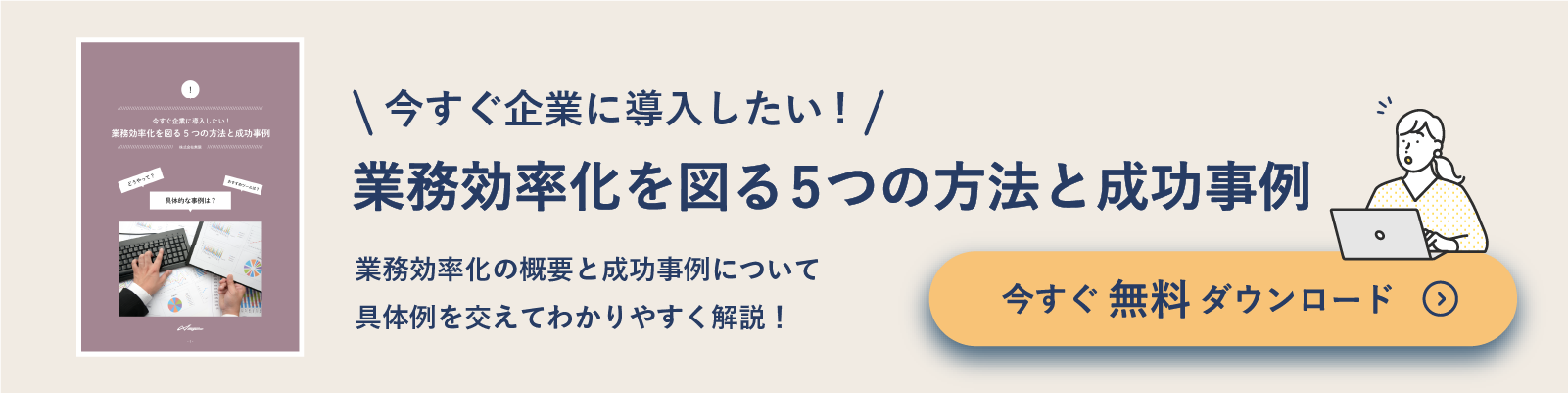
Excelでのアンケート集計は非常に便利ですが、初心者がつまずきやすいポイントがいくつかあります。ここでは、よくある3つのトラブルと、それに対する具体的な解決策を紹介します。
対処法:
TRIMやCLEAN)で確認・除去対処法:
対処法:

Excelでのアンケート集計は、手間がかかる反面、ちょっとした工夫で作業時間が半分以下になることも珍しくありません。ここでは、実際に多くの業務で活用されている便利なテクニックをご紹介します。
オートフィルは、セルの右下をドラッグして、数式やデータを一括でコピーできる機能です。
=COUNTIF(D2:D100, "満足"))📌 ポイント: 相対参照(D2など)と絶対参照($D$2など)を使い分けると、複雑な式も正しくコピーできます。
Excelの「テーブルとして書式設定」機能を使うと、以下のメリットがあります:
セルの値に応じて、自動的に背景色や文字色を変える機能です。可視性が上がるため、報告書作成やエラー確認にも役立ちます。
📌 応用: スコアが80点以上なら緑、50点未満なら赤、など段階別に色分けも可能です。
| 操作内容 | ショートカット |
|---|---|
| すぐに合計を表示 | Alt + Shift + = |
| 新しい行を挿入 | Ctrl + Shift + “+” |
| セルの書式設定 | Ctrl + 1 |
| フィルターリセット | フィルターの「すべて選択」にチェックし直す |
毎回同じ形式のアンケートを集計する場合は、「ベースとなるExcelファイル」を作っておくと再利用できて効率的です。
.xltx 形式(テンプレート形式)で保存
アンケート集計は一見複雑そうに思えるかもしれませんが、実は「整理(入力) → 集計(分析) → 可視化(グラフなど)」という3ステップを押さえることで、誰でも効率的に取り組める作業です。
そして、この3つのステップを支えるのが、Microsoft Excel(エクセル)という汎用性の高いツールです。
最初は難しく感じるかもしれませんが、使い方に慣れることで、分析の質もスピードも格段に向上します。ぜひ本記事の内容を参考にして、日々の業務に役立ててください。
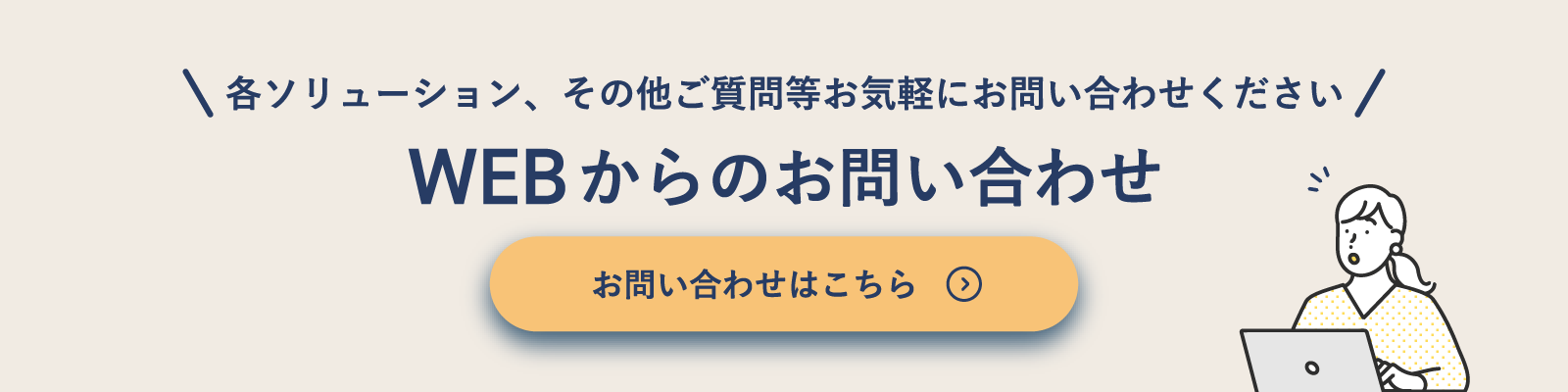
株式会社無限やソリューションなどへの資料請求・お問い合わせは、お気軽にご連絡ください。